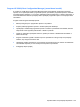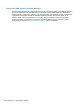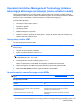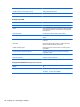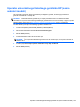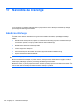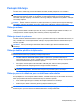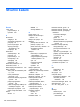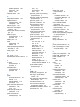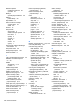HP EliteBook 2740p User Guide - Windows 7
Table Of Contents
- Funkcije
- Uporaba tabličnega računalnika
- Omreženje
- Uporaba brezžičnih naprav (samo pri nekaterih modelih)
- Ikone za brezžično povezavo in za omrežje
- Upravljanje nastavitev brezžičnega vmesnika
- Uporaba gumba za vklop in izklop brezžične naprave
- Uporaba programske opreme Wireless Assistant (samo pri izbranih modelih)
- Uporaba programa HP Connection Manager (samo pri izbranih modelih)
- Uporaba krmilnikov operacijskega sistema
- Uporaba omrežja WLAN
- Uporaba modula HP Mobile Broadband (samo pri nekaterih modelih)
- Uporaba brezžičnih naprav Bluetooth (samo pri izbranih modelih)
- Odpravljanje težav z brezžično povezavo
- Uporaba modema (samo pri nekaterih modelih)
- Povezava v krajevno omrežje (LAN)
- Uporaba brezžičnih naprav (samo pri nekaterih modelih)
- Kazalne naprave, zaslon na dotik in tipkovnica
- Uporaba kazalnih naprav
- Uporaba peresa
- Uporaba zaslona na dotik (samo pri nekaterih modelih)
- Uporaba tipkovnice
- Uporaba HP Quick Launch Buttons (gumbov za hitri zagon HP)
- Odpiranje nadzorne plošče z gumbi za hitri zagon
- Uporaba funkcije HP QuickLook
- Uporaba funkcije HP QuickWeb
- Uporaba vgrajene številske tipkovnice
- Večpredstavnost
- Upravljanje porabe
- Nastavljanje možnosti porabe
- Uporaba zunanjega napajanja
- Uporaba napajanja iz akumulatorja
- Iskanje informacij o akumulatorju v Pomoči in podpori
- Uporaba orodja Preverjanje akumulatorja
- Prikaz preostale napolnjenosti akumulatorja
- Vstavljanje ali odstranjevanje akumulatorja
- Polnjenje akumulatorja
- Podaljšanje časa praznjenja akumulatorja
- Upravljanje stopenj praznega akumulatorja
- Prepoznavanje stopenj praznega akumulatorja
- Razreševanje stopnje praznega akumulatorja
- Razreševanje stopenj praznega akumulatorja, ko je na voljo zunanji vir napajanja
- Razreševanje stopenj praznega akumulatorja, ko je na voljo napolnjeni akumulator
- Razreševanje stopenj praznega akumulatorja, ko ni na voljo noben vir napajanja
- Razreševanje stopnje praznega akumulatorja, ko se računalnik ne more preklopiti iz stanja mirovanja
- Umerjanje akumulatorja
- Ohranjanje zmogljivosti akumulatorja
- Shranjevanje akumulatorja
- Odlaganje izrabljenega akumulatorja
- Zamenjava akumulatorja
- Preizkušanje napajalnika
- Zaustavljanje računalnika
- Pogoni
- Zunanje naprave
- Zunanje pomnilniške kartice
- Pomnilniški moduli
- Varnost
- Zaščita računalnika
- Uporaba gesel
- Uporaba varnostnih funkcij orodja Computer Setup
- Uporaba protivirusne programske opreme
- Uporaba programske opreme požarnega zidu
- Nameščanje pomembnih posodobitev
- Uporaba programa HP ProtectTools Security Manager (samo pri nekaterih modelih)
- Nameščanje varnostnega kabla
- Posodobitve programske opreme
- Varnostno kopiranje in obnovitve
- Orodje Computer Setup
- Program MultiBoot
- Upravljanje in tiskanje
- Navodila za čiščenje
- Stvarno kazalo
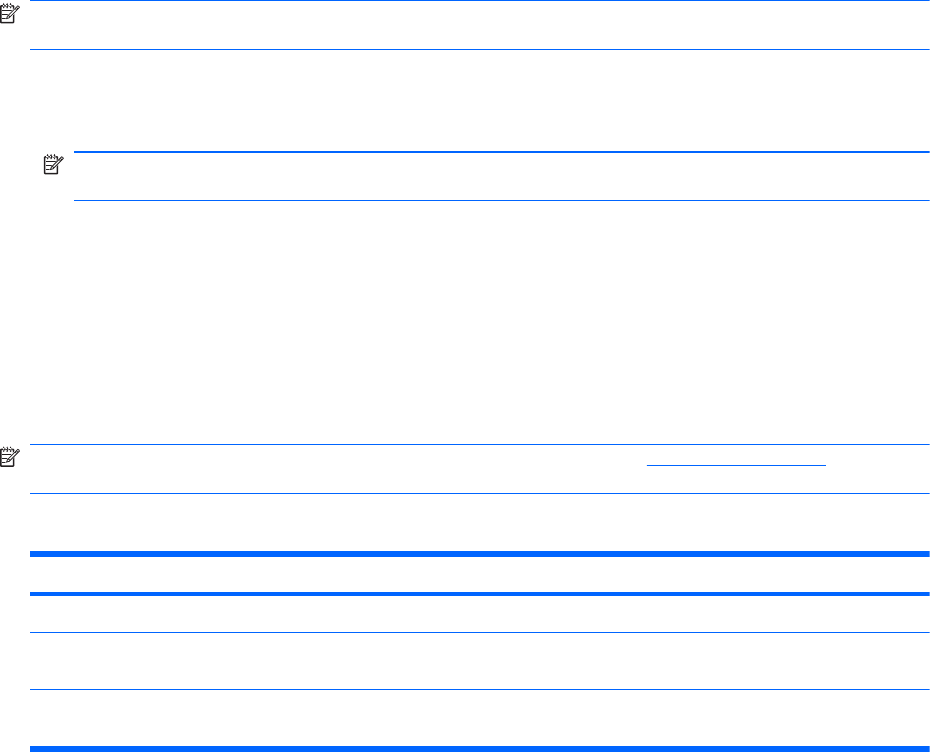
Uporaba Intel Active Management Technology (Intelova
tehnologija aktivnega upravljanja) (samo nekateri modeli)
Intel® Active Management Technology (iAMT) omogoča odkrivanje, popravilo in zaščito omrežnih
računalniških sredstev. Z iAMT je mogoče računalnike upravljati, ko so vključeni ali izključeni. Rešitev
iAMT je na voljo v računalnikih z Intel Centrino® Pro in mobilno tehnologijo vPro.
Funkcije iAMT vključujejo:
●
Informacije o zalogi strojne opreme
●
Obvestilo o dogodku
●
Upravljanje porabe
●
Oddaljena diagnoza in popravilo
●
Osamitev in obnova, ki temelji na strojni opremi – omejen ali odrezan dostop do omrežja, če je
zaznana aktivnost, podobna virusu
Omogočanje rešitve iAMT
Če želite konfigurirati nastavitve iAMT:
OPOMBA: Poziv ctrl-p je na voljo, le če je v programu Computer Setup omogočena možnost AMT
Setup Prompt.
1. Vključite ali znova zaženite računalnik.
2. Preden se zažene Windows, pritisnite ctrl-p.
OPOMBA: Če ctrl-p ne pritisnete v pravem trenutku, morate za dostop do namestitvenega
orodja MEBx ponoviti 1. in 2. korak.
3. Vnesite geslo ME. Privzeta nastavitev gesla je admin.
Odpre se namestitveno orodje MEBx. Za premikanje uporabite tipke s puščicami.
4. Izberite konfiguracijo Intel ME, konfiguracijo iAMT ali pa spremembo gesla Intel ME.
5. Nato izberite Exit (Izhod), da boste zaprli namestitveno orodje MEBx.
Uporaba menijev namestitvenega orodja MEBx
OPOMBA: Za več informacij o iAMT obiščite spletno mesto Intel na http://www.intel.com in poiščite
iAMT.
Konfiguracija Intel ME
Izberite Za
Intel ME State Control (Nadzor stanja) Onemogočanje/omogočanje mehanizma upravljanja.
Intel ME Firmware Local Update (Lokalna posodobitev
programske opreme)
Onemogočanje/omogočanje lokalnega upravljanja
posodobitev programske opreme.
LAN Controller (Kontrolnik omrežja LAN) Onemogočanje/omogočanje vgrajenega omrežnega
kontrolnika.
Uporaba Intel Active Management Technology (Intelova tehnologija aktivnega upravljanja) (samo
nekateri modeli)
161